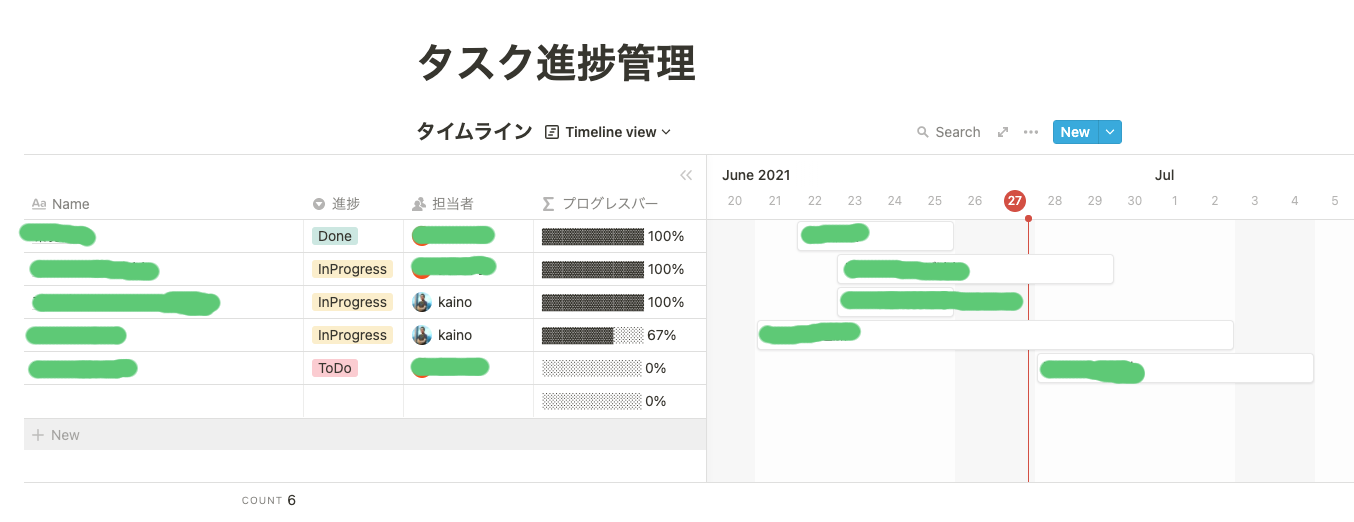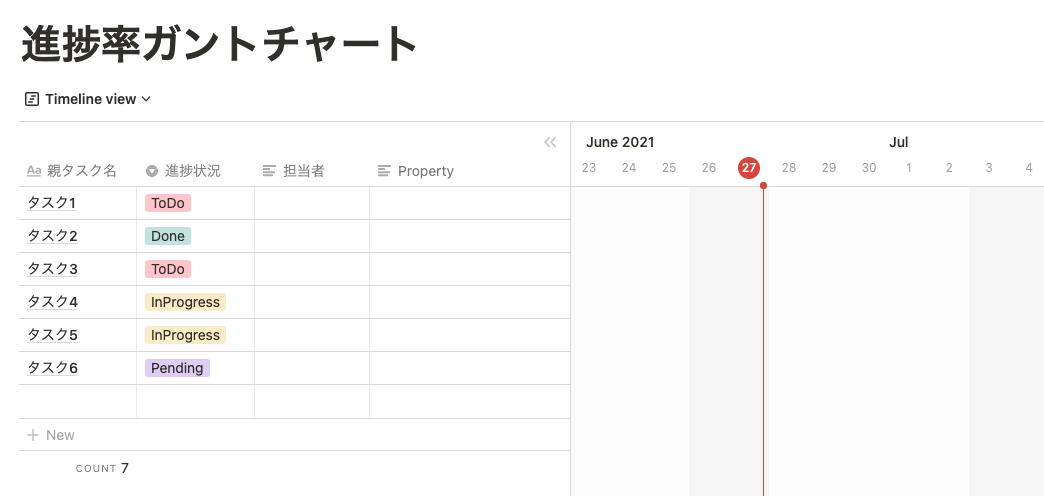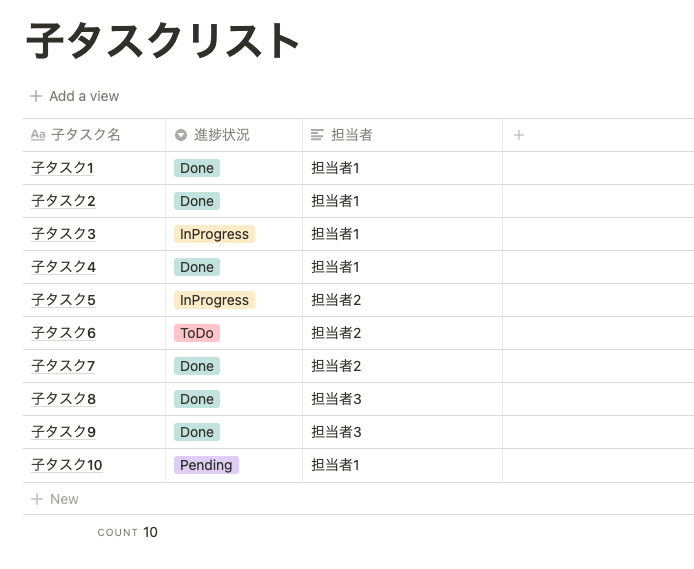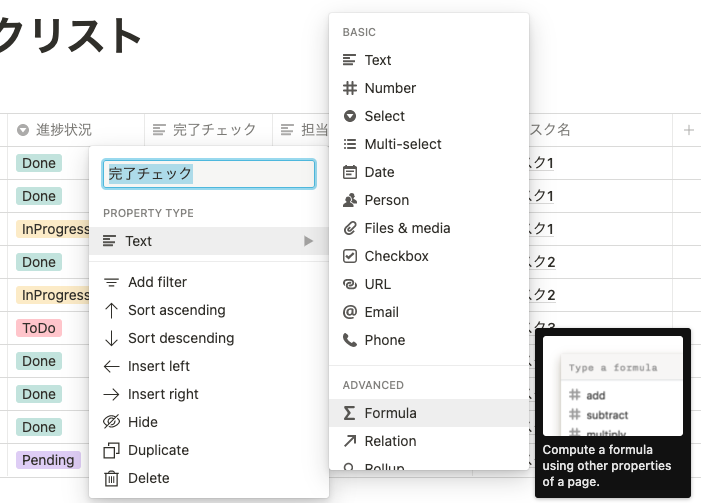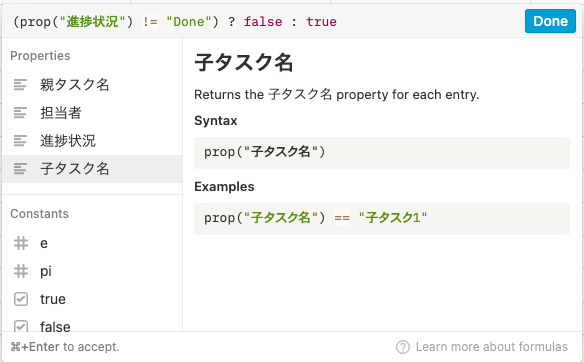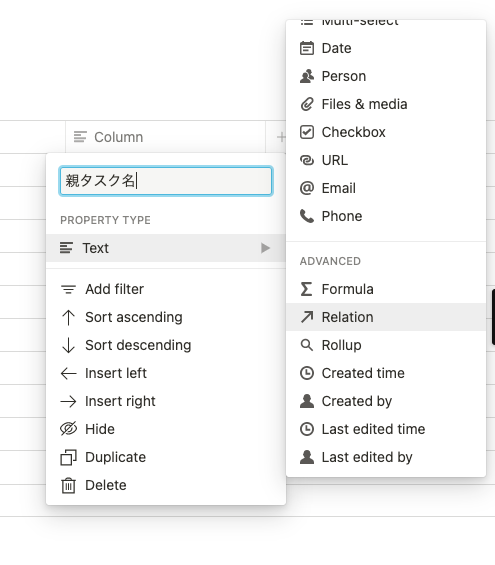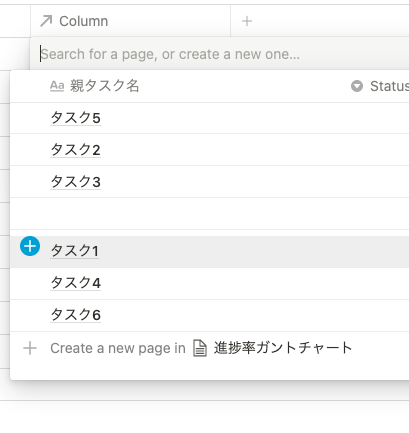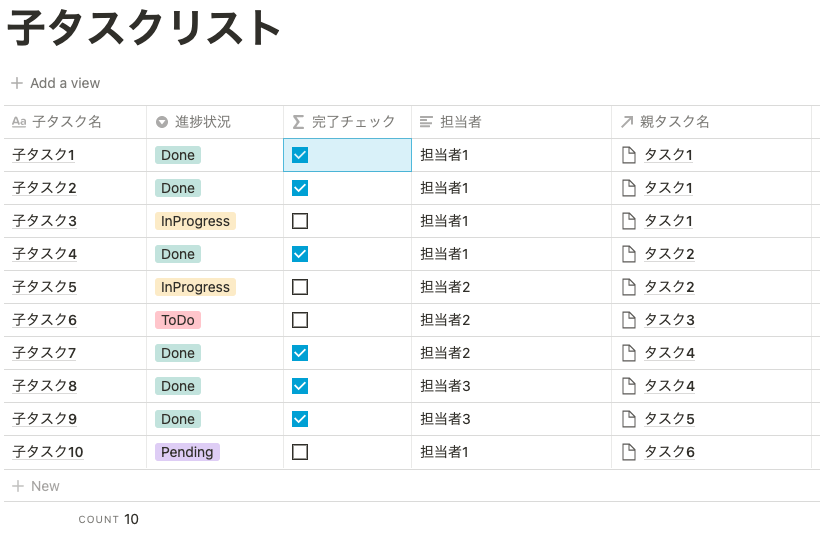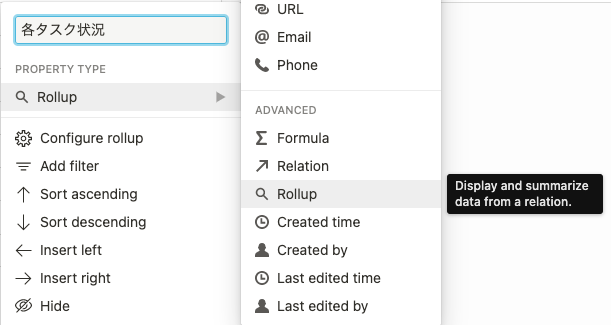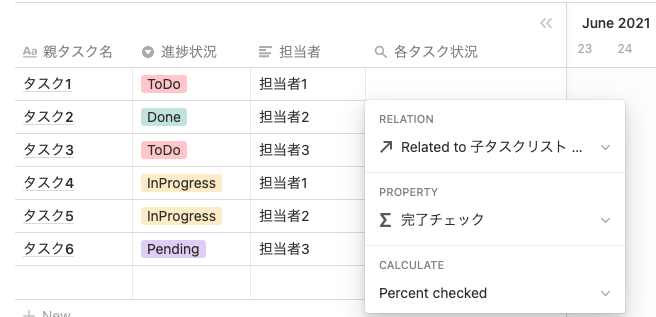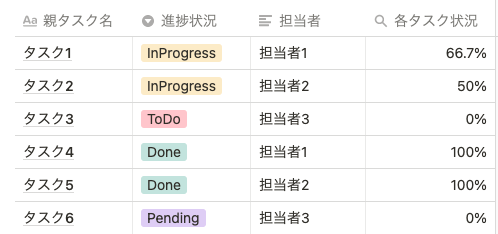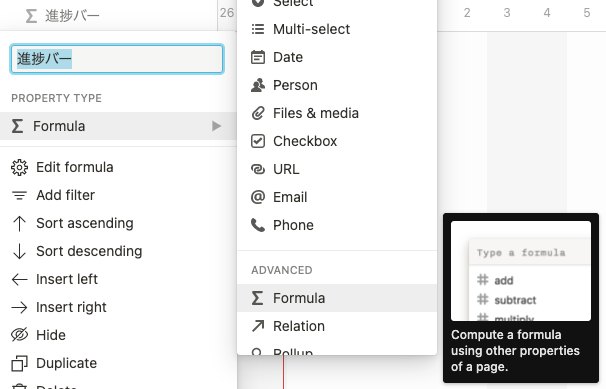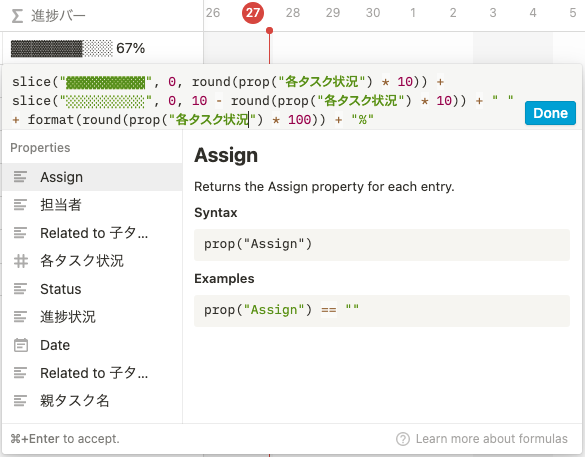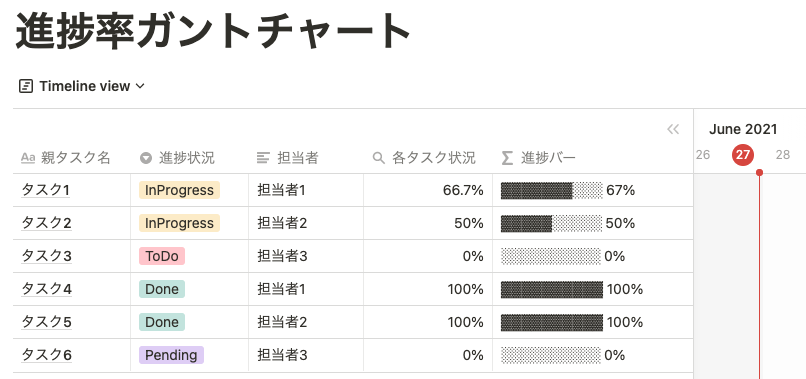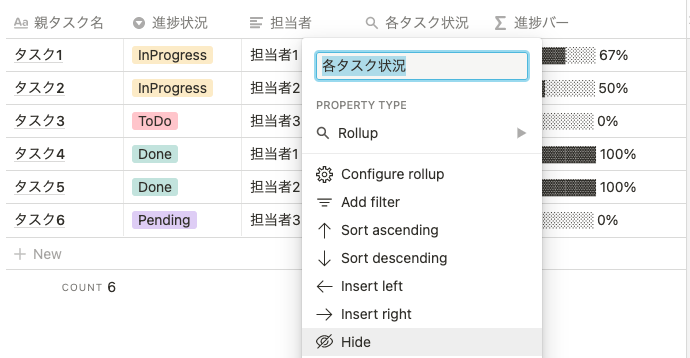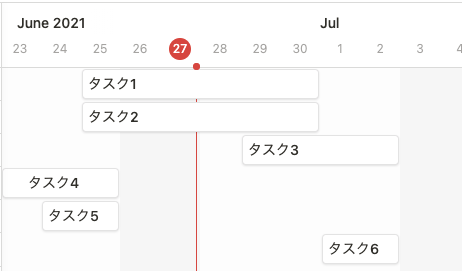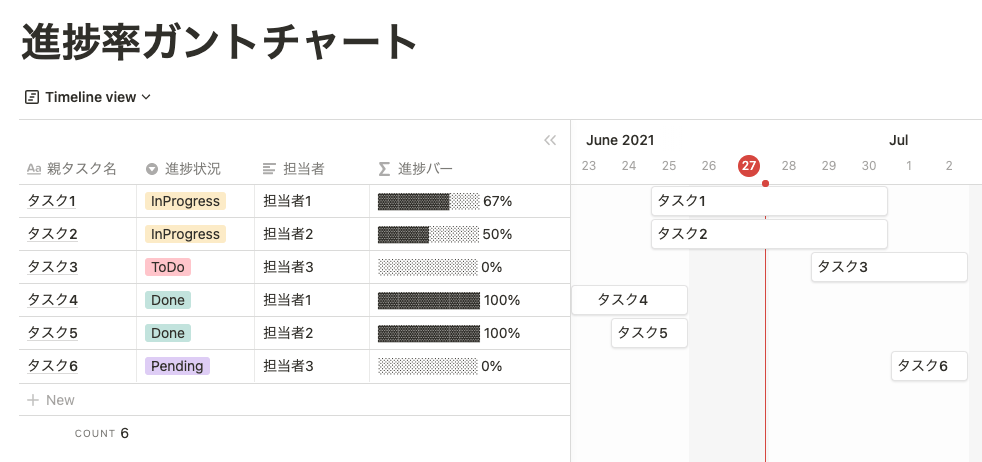記事内容
以下の画像のようなプロジェクトの進捗バー付きのガントチャートを作成する手順を紹介します。
方法自体はこちらを参考にしています。
良い手法だったので仕事のプロジェクト管理に使っています。
細かい説明はしておりません。簡単な説明と手順のみになります。
主な手順
- 手順1 : 親タスクをタイムラインボードに書く
- 手順2 : 子タスクをテーブルに記載
- 手順3 : 子タスク側からRelationを組む
- 手順4 : RollupでDone数取得
- 手順5 : Formulaで可視化
【手順1 : 親タスクをタイムラインボードに書く】
1.新規ページでタイムラインボード作成
2.親タスク、進捗状況、担当者カラムを用意
【手順2 : 子タスクをテーブルに記載】
1.別ページを用意してテーブル作成
2.子タスク名、進捗状況、担当者カラムを用意
3.Formulaで完了状況の判定を追加
(prop("進捗状況") != "Done") ? false : true
【手順3 : 子タスク側からRelationを組む】
1.Relationを選択
2.親タスクのボードを選択してRelationの作成
3.各タスクの対象となる親タスクを選択
【手順4 : RollupでDone数取得】
1.Rollupを選択
2.RELATIONに親タスクを選択
3.PROPERTYに完了チェックを選択
4.CALCULATEにPercentcheckedを選択
【手順5 : Formulaで可視化】
1.新規カラム追加してFormulaを選択
2.下記の計算式を記載
slice("▓▓▓▓▓▓▓▓▓▓", 0, round(prop("各タスク状況") * 10)) + slice("░░░░░░░░░░", 0, 10 - round(prop("各タスク状況") * 10)) + " " + format(round(prop("各タスク状況") * 100)) + "%"
【その他:見た目調整】
1.各タスク状況カラムをHide
2.タスクDateを追加
完成!
ここまでの手順で以下画像のようになります。
ちょっと作成に労力はありますが最初のテンプレートを作ってしまえばあとはコピーして使い回せます。
よろしければ試してみてください。
もし何か不備や修正点ありましたらコメントで教えていただけますと幸いです。